Como jogar jogos do Xbox Game Pass no Steam Link com o GlosSI
A utilização do Steam Link permite aos indivíduos desfrutar dos seus jogos de vídeo preferidos ou mesmo controlar remotamente o seu computador com facilidade. No entanto, é de notar que os títulos do Xbox Game Pass e da Microsoft Store não podem ser importados para o Steam.
Este manual tem como objetivo otimizar a utilização da subscrição do Xbox Game Pass e das compras na Microsoft Store, permitindo o streaming de títulos designados através do Steam Link com a utilização do GlosSI.
Porque é que não consegues importar facilmente jogos da Microsoft Store ou do Xbox Game Pass para o Steam?
 Crédito da imagem: Valve/
Wikimedia Commons
e Microsoft/
Wikimedia Commons
Crédito da imagem: Valve/
Wikimedia Commons
e Microsoft/
Wikimedia Commons
É possível jogar jogos ou aplicações que não sejam da Steam através do Link Steam importando-os para a plataforma Steam. No entanto, esta funcionalidade não se estende a jogos ou software obtidos através de outros meios, como uma subscrição do PC Game Pass ou compras efectuadas na Microsoft Store, uma vez que não aparecerão na lista de títulos compatíveis que podem ser adicionados ao Steam.
A utilização da Plataforma Universal do Windows (UWP) pela Microsoft resultou na integração das suas aplicações em diversas plataformas, como a Xbox, o Windows 10, o Windows 11 e os dispositivos móveis. Apesar desta uniformidade, a UWP impede que o Steam reconheça a aplicação como uma potencial adição à sua biblioteca.
A utilização do UWPHook para importar jogos UWP para o Steam é relativamente simples, mas falta-lhe um componente fundamental, nomeadamente a capacidade de utilizar um gamepad. Como tal, existe a necessidade de uma solução alternativa, que será abordada no segmento seguinte.
O que é o GlosSI?
 Crédito da imagem: Flatspot Pictures/
GlosSI
Crédito da imagem: Flatspot Pictures/
GlosSI
GlosSI (anteriormente conhecido como GloSC) significa Global (systemwide) Steam Input. É um programa criado por Peter Repukat, também conhecido como Alia5 em GitHub ou Flatspot Software em YouTube .
O GlosSI serve de emulador para software ou jogos que não são compatíveis com a Entrada Steam, como títulos UWP disponíveis na Microsoft Store ou no Xbox Game Pass. A ausência de emulação da Entrada Steam tornaria a utilização de um controlador com o Steam Link inoperacional, uma vez que o Steam Link depende da Entrada Steam para o controlo do gamepad.
O GlosSI possui não uma, mas duas funcionalidades indispensáveis para utilizar a emulação da Entrada Steam e importar jogos UWP para o Steam, tornando-o um componente essencial para utilizar o Steam Link para jogar.Estas duas capacidades englobam praticamente todas as funções necessárias para executar ou utilizar programas UWP através do Steam Link. O único passo restante é adquirir conhecimento sobre como operar o software e colocá-lo em funcionamento.
Como instalar o GlosSI para jogar os jogos do Xbox Game Pass através do Steam Link

O GlosSI é uma aplicação inovadora que permite aos utilizadores utilizar a funcionalidade do Steam Link para aceder e desfrutar das suas subscrições do Xbox Game Pass em vários dispositivos para além do computador. Para configurar o GlosSI para este efeito, segue estes passos simples:
Passo 1: Descarregar e instalar o GlosSI
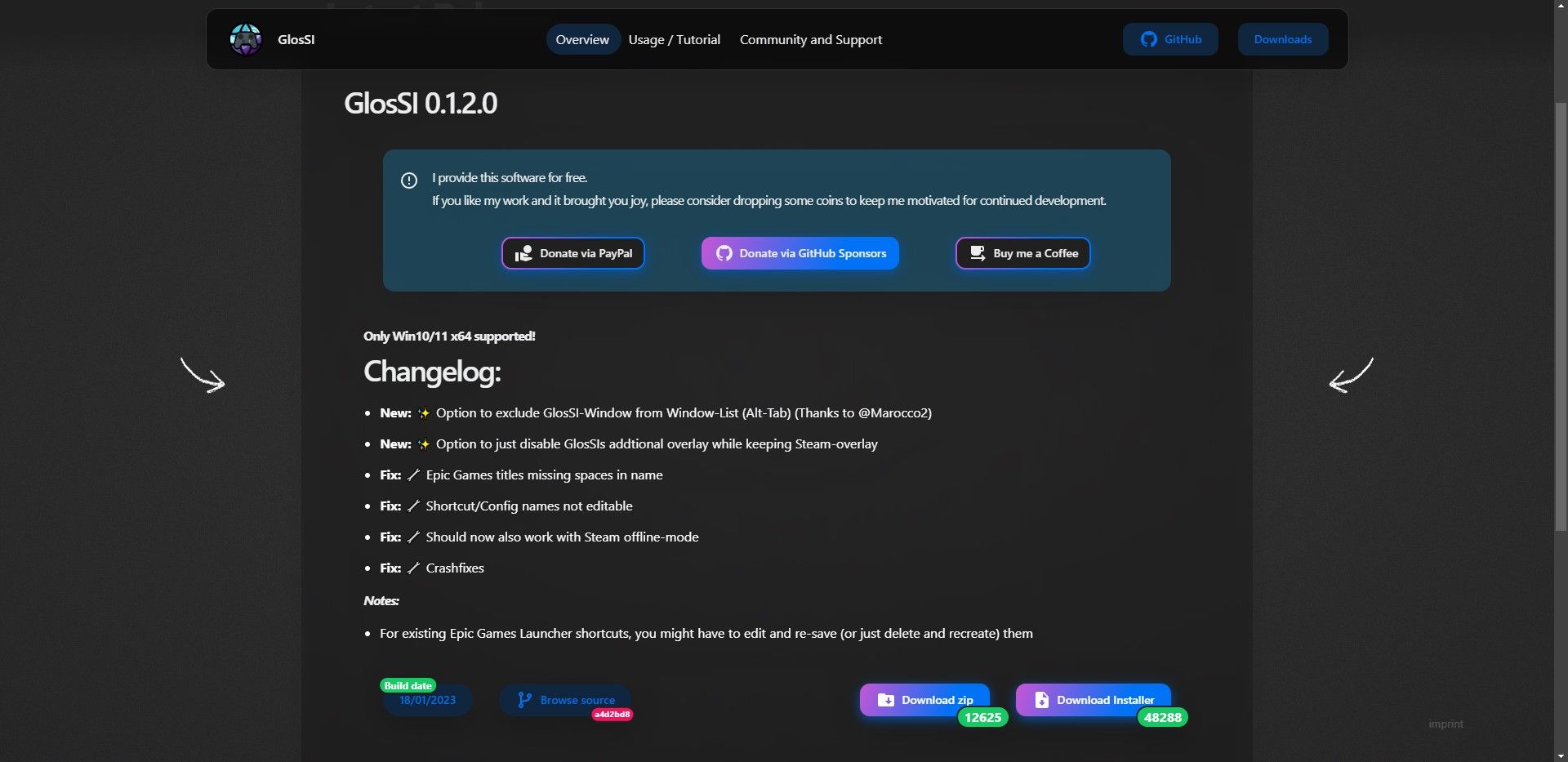
Para descarregar o GlosSI, vá primeiro à página de descarregamento do GlosSI e procure o botãoDownload Installer.

Depois de obter o instalador, siga as instruções para iniciar o processo de instalação. Avance para a fase em que é necessário selecionar os componentes e certifique-se de que todas as opções são escolhidas. Em seguida, avance para selecionar o local de instalação pretendido e clique em “Install” (Instalar). Depois de clicar em “Install” (Instalar), os restantes componentes seleccionados anteriormente serão solicitados para instalação. Por favor, permita também a sua instalação.
Após a instalação de todos os componentes, é necessário reiniciar o sistema para que este funcione corretamente.
Passo 2: Importar o GlosSI-Target para o Steam
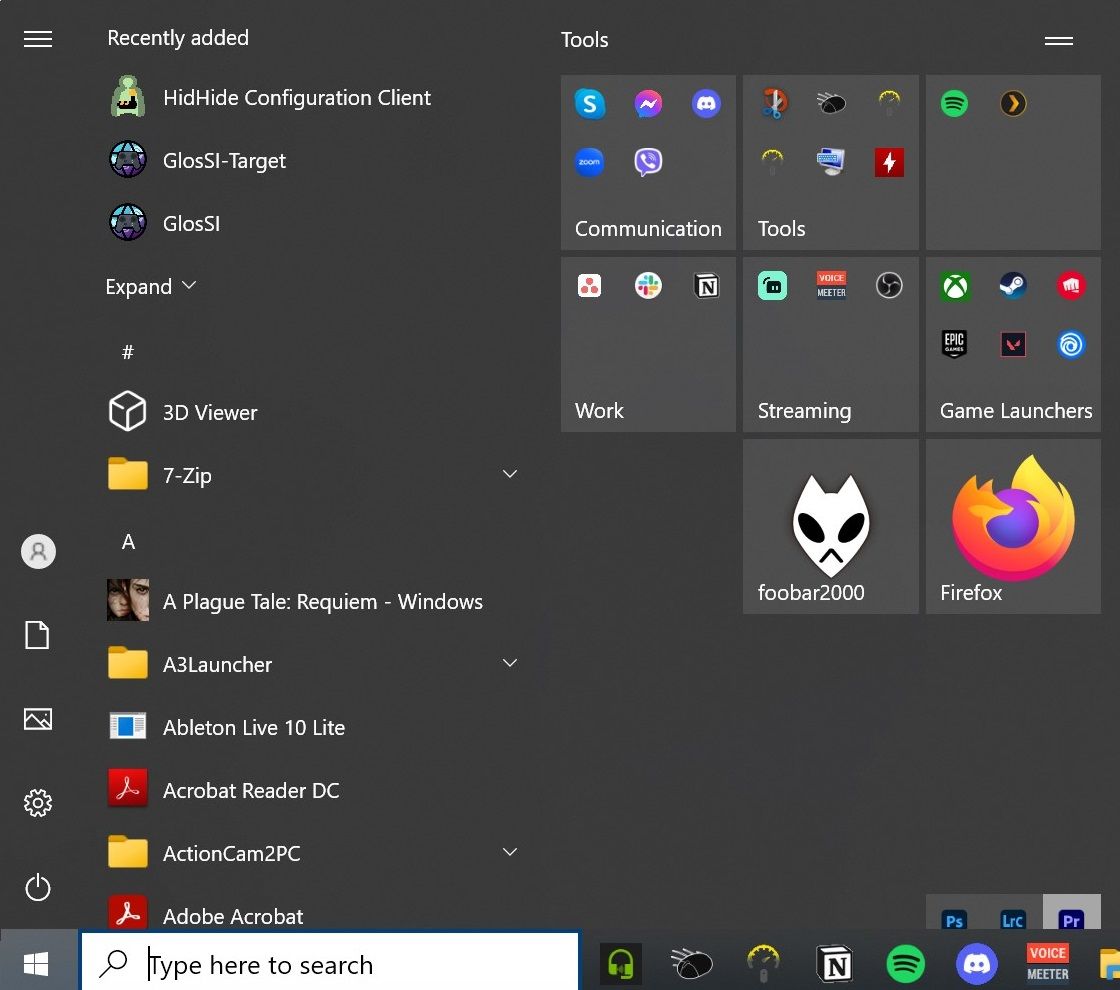
Ao reiniciar o computador, verificou-se que foram instaladas duas aplicações, o GlosSI-Target e o GlosSI. Estas podem ser acedidas através do menu Iniciar do Windows ou procuradas em caso de dificuldade de localização.
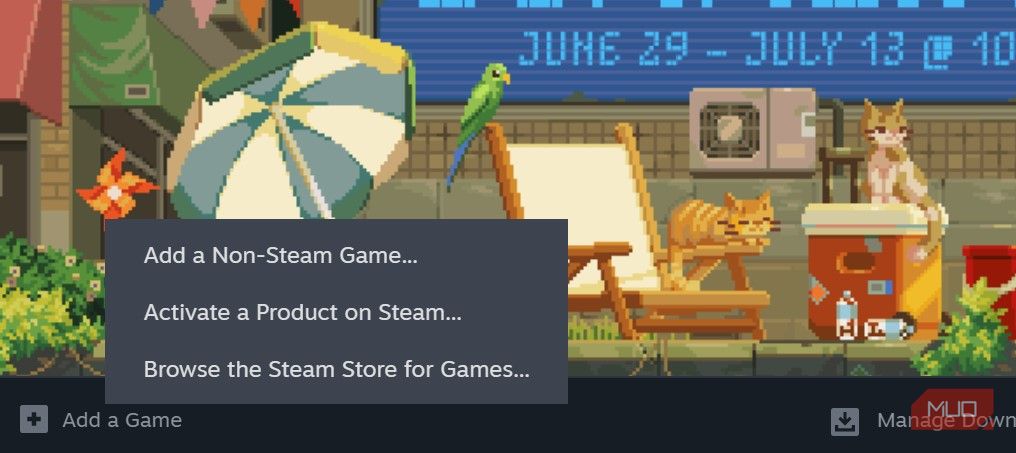
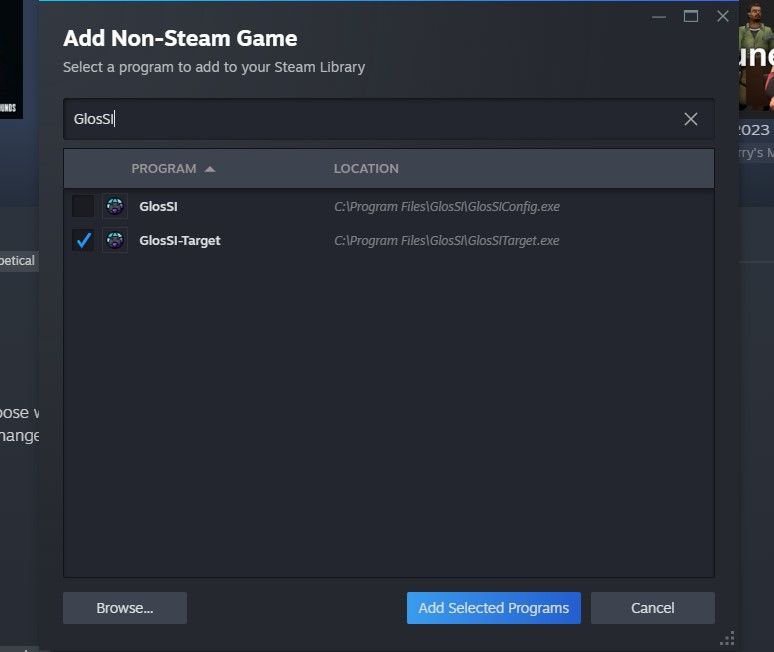
Seleccione o programa pretendido a partir dos resultados da pesquisa do GlosSI-Target e, em seguida, adicione-o clicando no botão “Adicionar programas seleccionados”.
Passo 3: Ativar a entrada Steam para controladores Xbox
Para garantir o funcionamento ideal do GlosSI, é necessário ativar uma definição específica que permite a emulação de controladores para jogos da Plataforma Universal do Windows (UWP). Se não o fizer, impedirá a utilização de um controlador através do Steam Link.
Navegue até ao canto superior esquerdo da janela do Steam e seleccione a opção “Steam” no menu pendente.
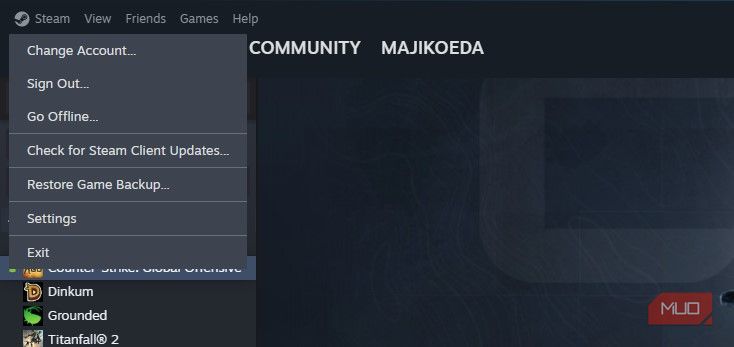
Ao selecionar a aplicação Steam, aparece um menu pendente. Neste menu, seleccione a opção “Definições” e depois navegue até “Controlador”.
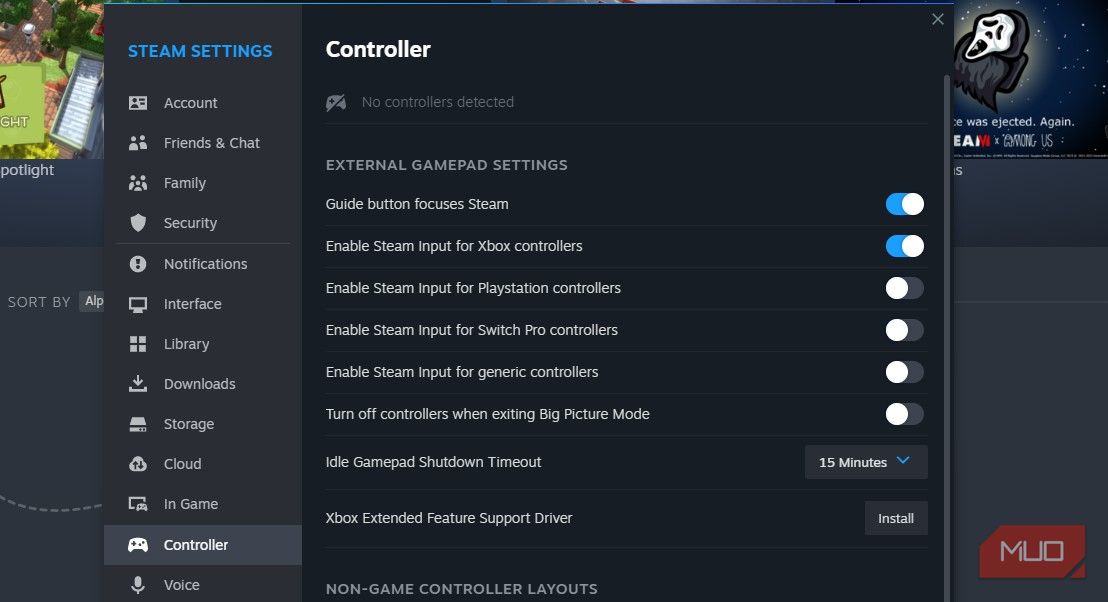
Active a Entrada Steam para o controlador da Xbox rodando o interrutor no separador Controlador.
Passo 4: Abre o Configurador GlosSI e adiciona os teus jogos UWP
Com os passos preparatórios acima mencionados concluídos com sucesso, vamos continuar a incorporar os jogos UWP acima mencionados na plataforma Steam, permitindo assim o seu acesso e utilização contínuos através da interface Steam Link.
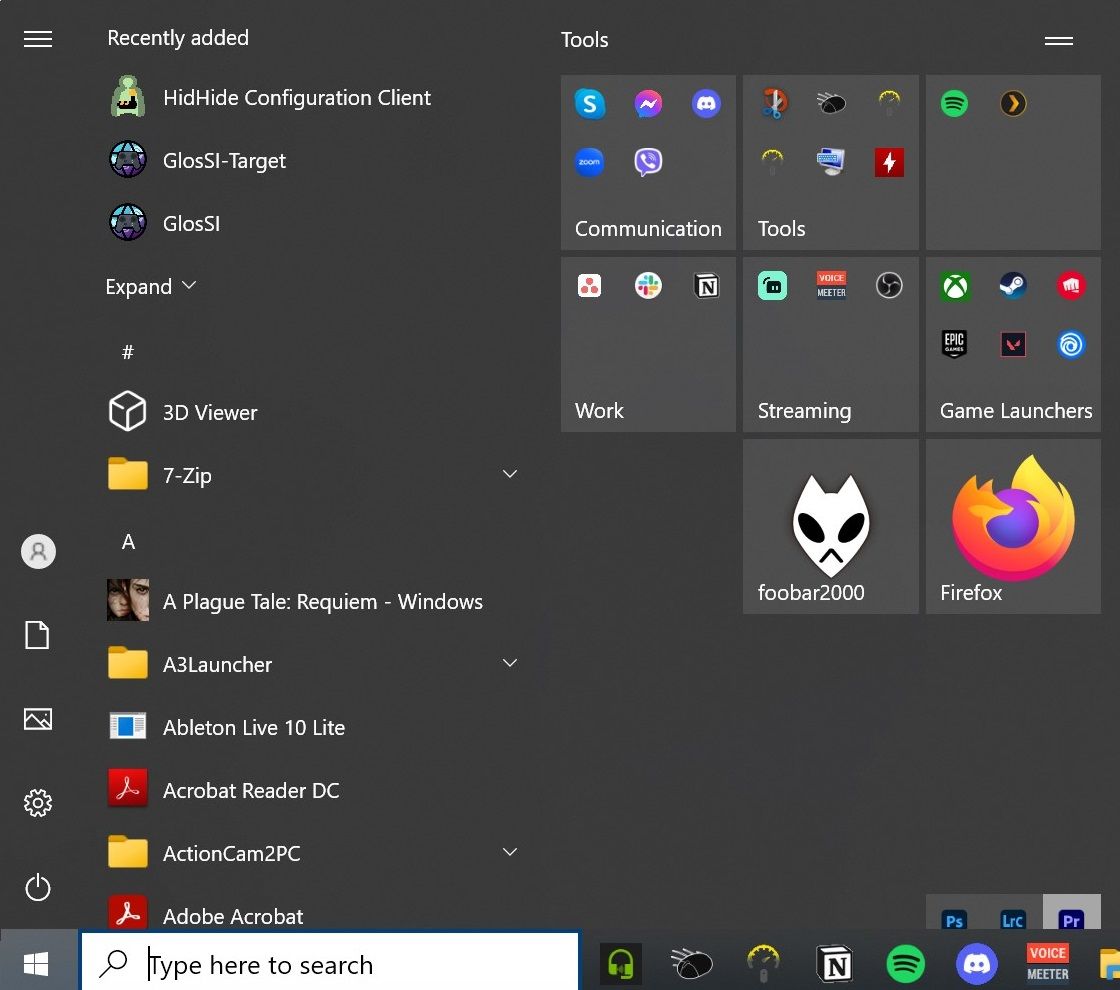
Aceder ao menu Iniciar do Windows e, em seguida, efetuar uma pesquisa por “GlosSI”. Uma vez localizada, abra a aplicação designada como “GlosSI” em vez de “GlosSI-Target”.
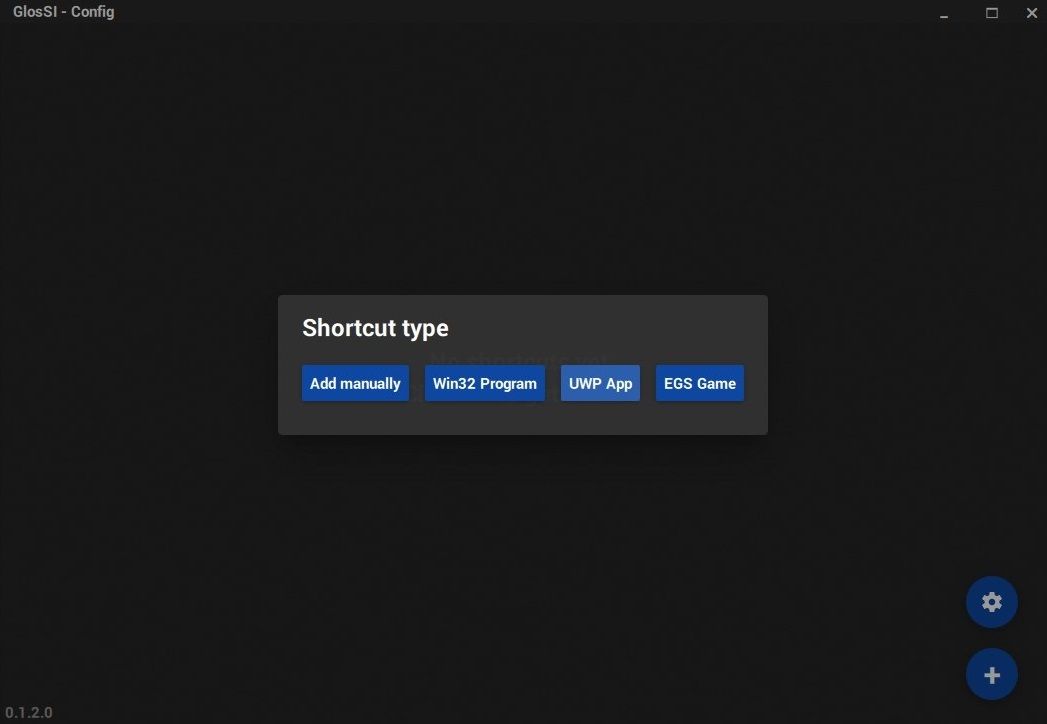
Siga os passos abaixo para criar um atalho para o GlosSI no Windows 10 utilizando a aplicação Universal Windows Platform (UWP):1. Abra o GlosSI e certifique-se de que está totalmente operacional.2. Localize o botão “+” situado no canto inferior direito da janela.3Ao clicar no botão “+
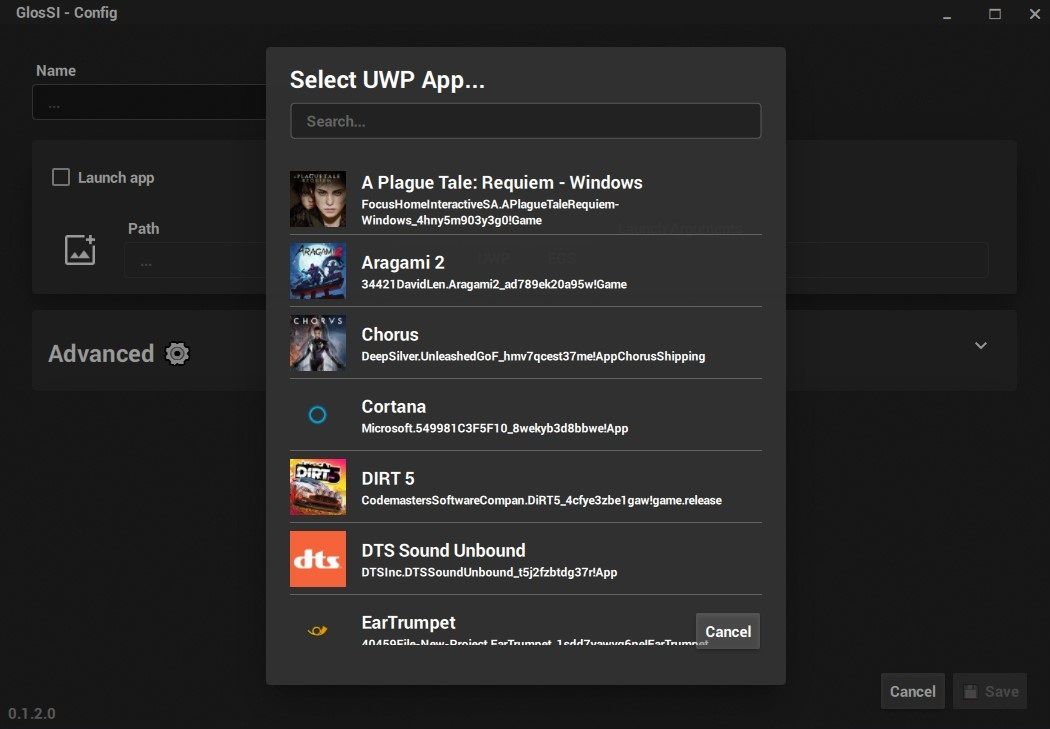
Ao selecionar a aplicação Universal Windows Platform (UWP) a partir da lista de software previamente instalado, como os programas Microsoft e os títulos Xbox Game Pass, é apresentada uma mensagem para escolher uma opção. Para o efeito, recomenda-se que se opte por Aragami, que se verificou ser compatível com o Steam Link, apesar de ter requisitos de armazenamento relativamente baixos. Além disso, existem outras recomendações de jogos Xbox Game Pass com pouco armazenamento que podem ser jogados através do Steam Link.
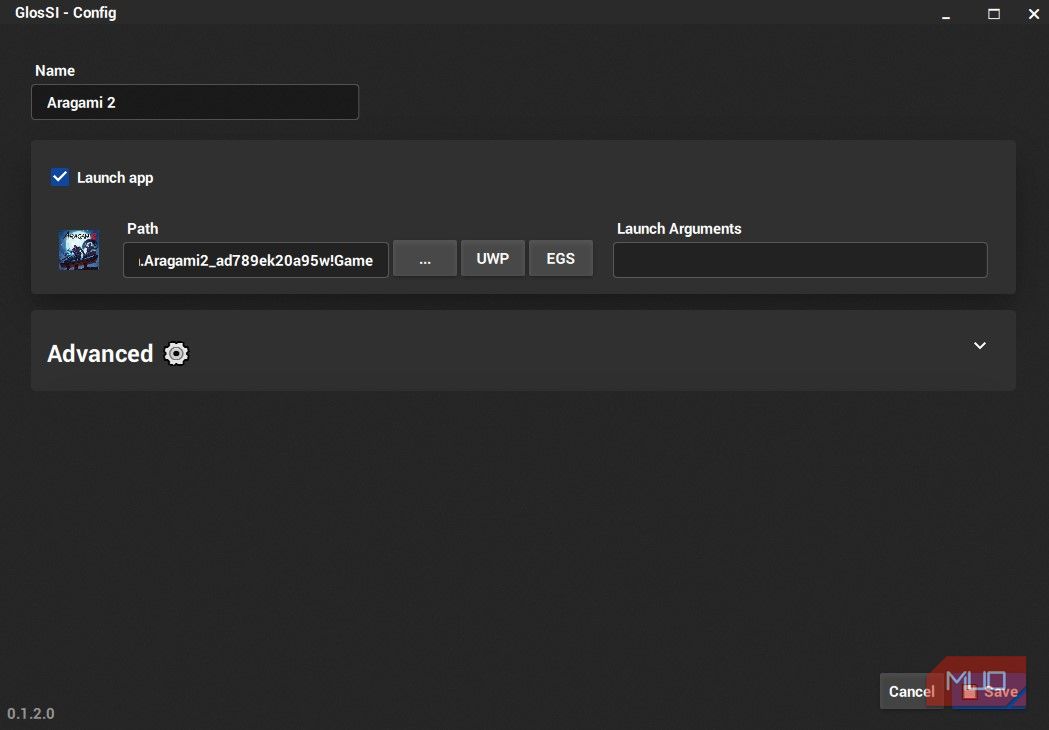
Selecciona a opção pretendida e clica no botão designado, situado no canto inferior direito da página, para facilitar o processo de gravação.
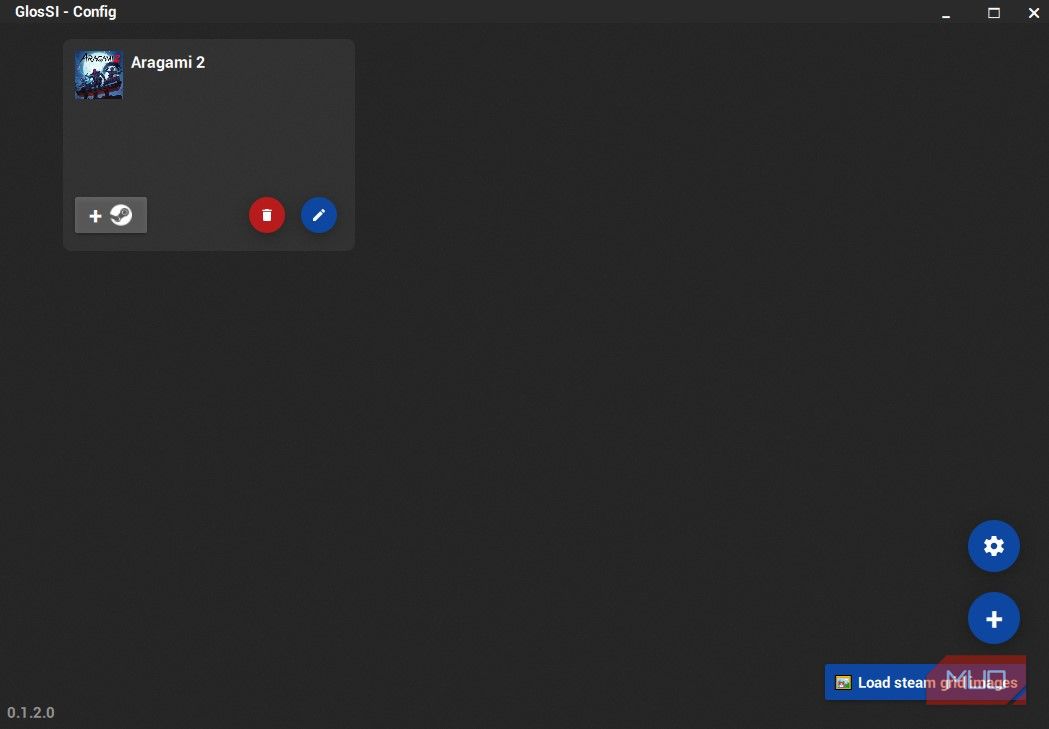
A aplicação UWP recém-adicionada aparecerá no ecrã principal depois de guardada com êxito. No entanto, é necessário clicar no ícone cinzento e baço do Steam, situado no canto inferior esquerdo do jogo que foi recentemente adicionado, para prosseguir.
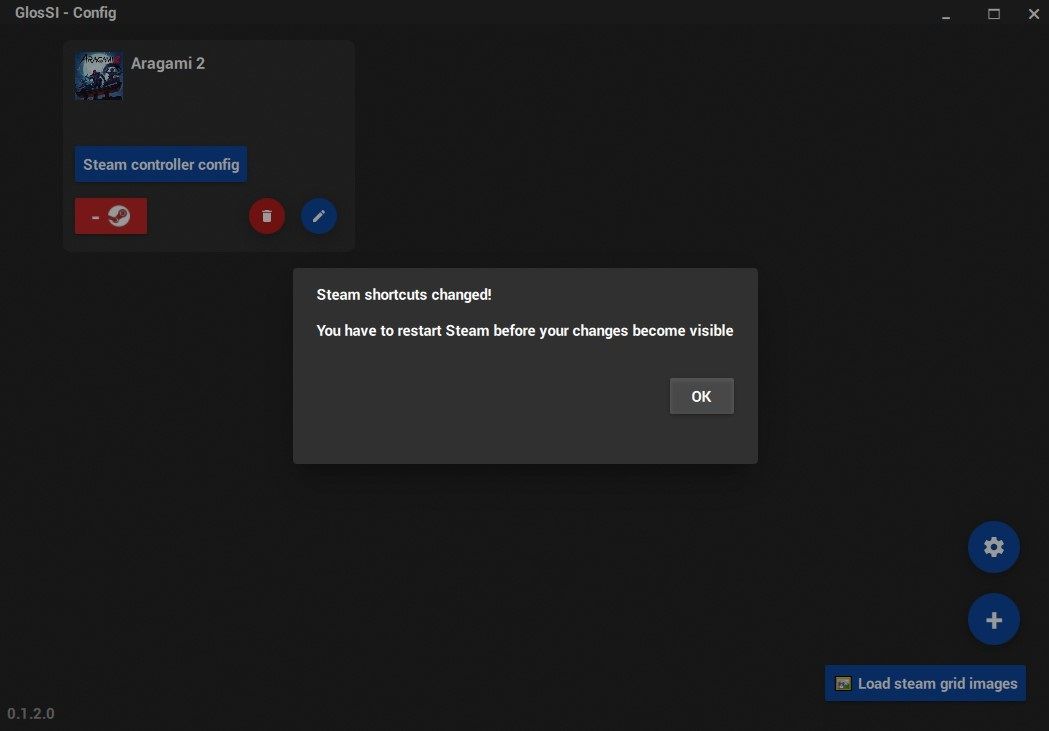
Ao clicar no ícone do Steam, aparece uma mensagem a pedir ao utilizador que reinicie o Steam para completar o processo de instalação. No entanto, o utilizador tem a opção de ignorar esta sugestão e prosseguir com a adição de jogos adicionais antes de reiniciar o Steam quando lhe for conveniente, depois de todos os itens desejados terem sido adicionados.
Por fim, é imperativo iniciar novamente a aplicação Steam e aceder aos títulos anteriormente integrados para garantir a sua funcionalidade correcta, especialmente quando se utiliza um gamepad.
Ligar o dispositivo Steam Link ao PC e testar os jogos
O objetivo deste guia vai para além dos jogos, uma vez que pretendemos dar-te a possibilidade de transmitir títulos UWP através do Steam para os teus dispositivos móveis e para a tua televisão, utilizando o Steam Link. Como tal, iremos aprofundar os meandros da realização deste feito nos limites desta secção.
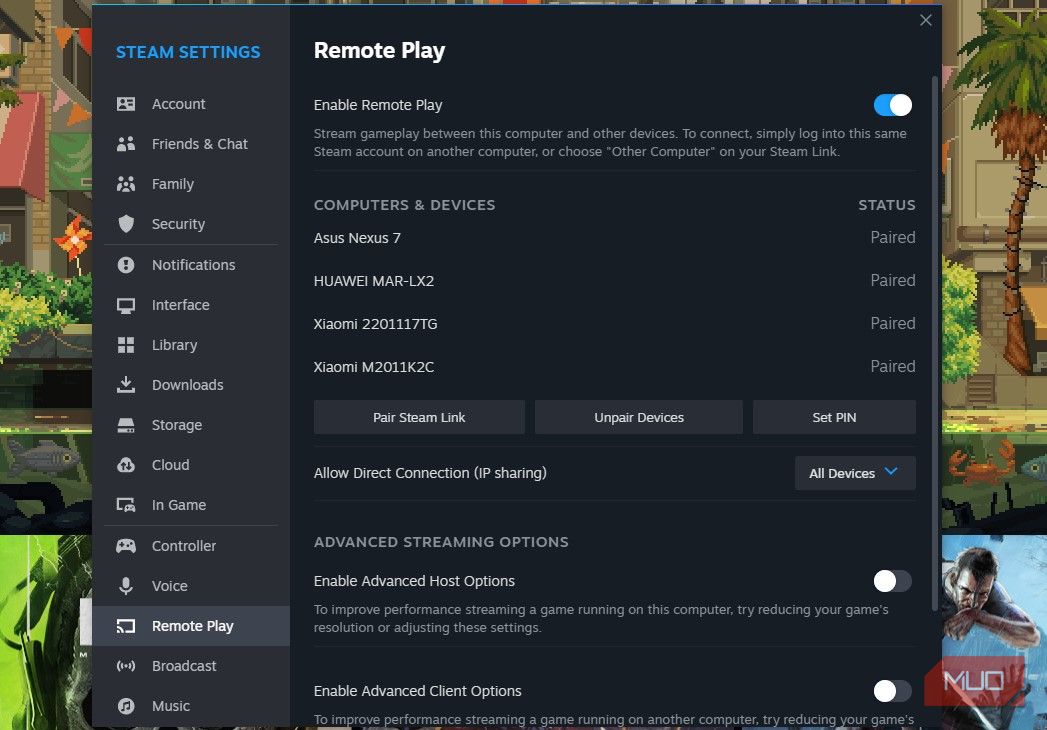
Certifica-te de que a Reprodução remota está activada indo ao menu de definições no Steam (Steam > Definições > Reprodução remota) e activando a opção “Ativar reprodução remota”.
Selecciona um dispositivo Steam Link adequado de entre as opções disponíveis, que podem incluir um televisor, telemóvel, tablet ou qualquer outro dispositivo eletrónico compatível. Para efeitos desta demonstração, vou utilizar um Huawei MatePad 11 (modelo 2023).

Active a aplicação Steam Link em ambos os dispositivos e certifique-se de que o cliente Steam do computador anfitrião também está a funcionar. Em seguida, inicie a ligação abrindo a aplicação Steam Link no dispositivo móvel e seleccionando “Começar a jogar”. O jogo começará a ser transmitido para o dispositivo móvel a partir do computador anfitrião.
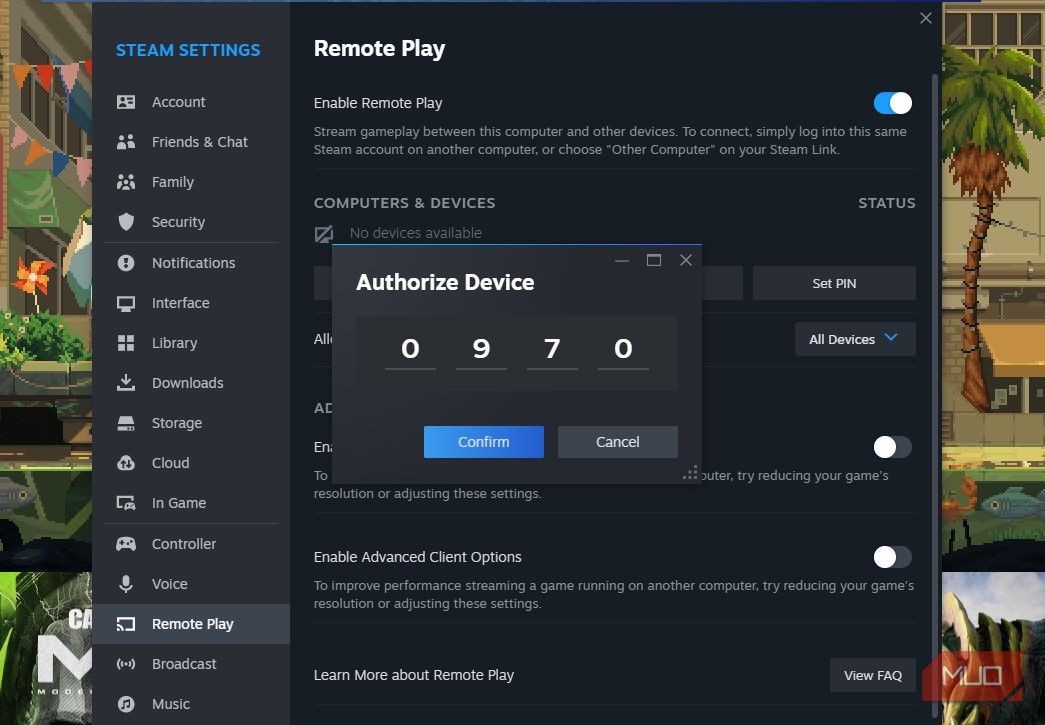
Após a utilização inicial da aplicação Steam Link no dispositivo especificado, aparecerá um código de autorização para aprovação. Introduza o referido código e, em seguida, prima o botão “Confirmar” para continuar.

Após a autorização, a aplicação Steam iniciará o modo Big Picture e transmitirá o conteúdo para o dispositivo de Ligação Steam designado. No caso de surgirem dificuldades durante o processo de configuração, consulta o guia de resolução de problemas da Reprodução Remota Steam para plataformas Windows.
Liga o teu comando de jogo preferido ao jogo UWP recentemente adicionado, através de ligações físicas ou dos controlos no ecrã fornecidos. Por exemplo, liguei o meu comando Xbox 360 ao meu tablet através de um adaptador USB On-The-Go (OTG).

A instância do Minecraft para Windows 10 (Bedrock Edition), que é um jogo da Plataforma Universal do Windows (UWP) que não pode ser encontrado no Steam, mas está acessível através do Xbox Game Pass, foi reproduzida utilizando o Steam Link, apesar das suas deficiências quando comparado com a Java Edition, que não é uma aplicação UWP.
Se, ao iniciar um jogo UWP, for apresentado um ecrã em branco, é possível retificar eficazmente este problema utilizando o atalho de teclado Alt+Tab.Esta ação redirecciona imediatamente o foco para o jogo, permitindo assim o seu funcionamento sem problemas.
Utilizar a Ligação Steam para quase todos os jogos UWP da Microsoft
A Entrada Steam da Valve não é aplicável universalmente e a empresa não efectuou quaisquer actualizações que permitam a adição de programas da Plataforma Universal do Windows (UWP) no Steam. Continua a ser incerto se essas actualizações alguma vez serão efectuadas. O nosso objetivo é garantir que esta limitação não impede a tua capacidade de transmitir os teus jogos preferidos através do Link Steam, que é uma das aplicações de transmissão de jogos locais mais simples disponíveis.
Dentro dos limites de uma estrutura bem configurada, não existem obstáculos que te impeçam de desfrutar dos teus títulos preferidos do Xbox Game Pass ou da Microsoft Store no teu televisor ou tablet que funciona através do teu PC de jogos.